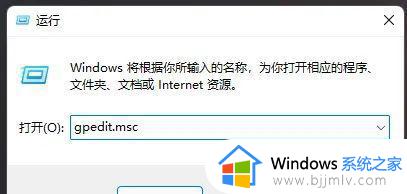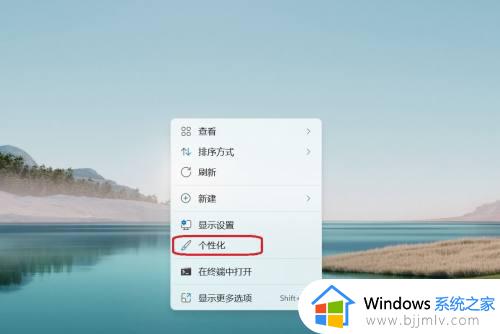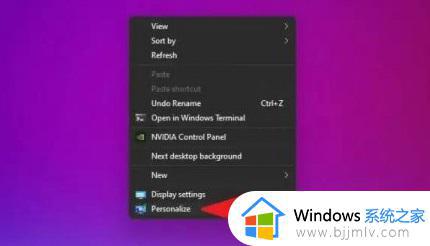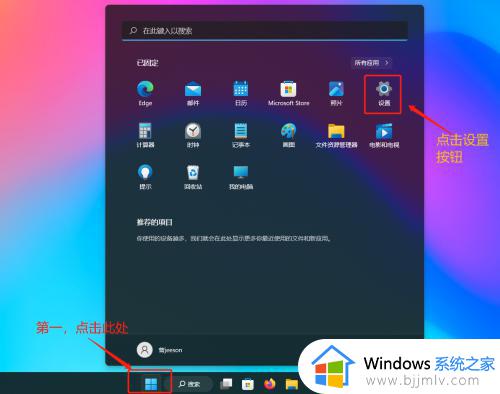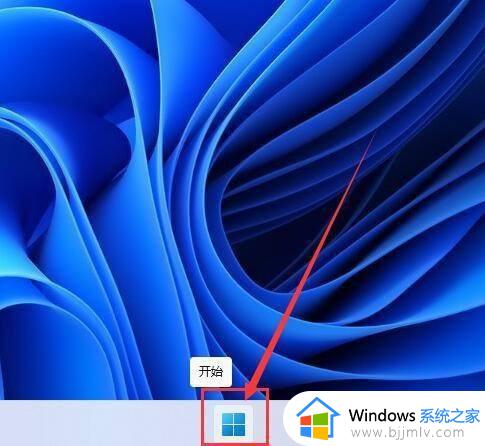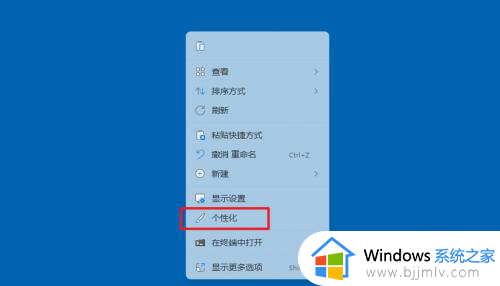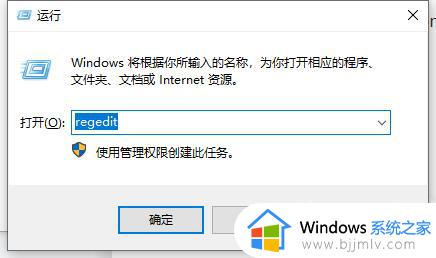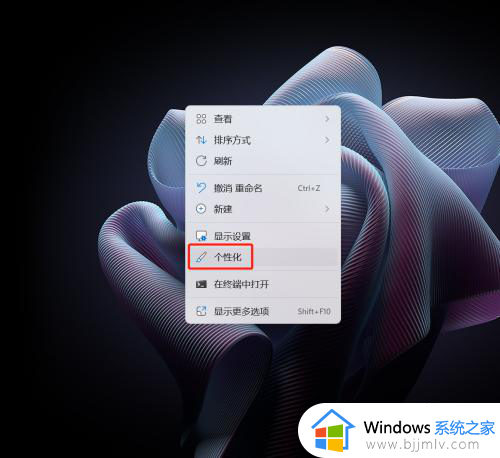win11桌面背景老是自动换怎么解决 windows11桌面背景自动切换怎么办
更新时间:2024-03-04 16:19:38作者:jkai
随着科技的不断发展,win11操作系统已经成为了越来越多小伙伴们的得力助手。它不仅功能强大,而且界面美观,让我们的电脑生活变得更加丰富多彩,但是我们也难免会遇到一些问题,就比如最近有小伙伴就想要知道windows11桌面背景自动切换怎么办,那么下面小编就教大家win11桌面背景老是自动换怎么解决,快来一起看看吧。
具体方法:
1、打开运行(Win+R),输入gpedit.msc 命令,按确定或回车,打开本地组策略编辑器;
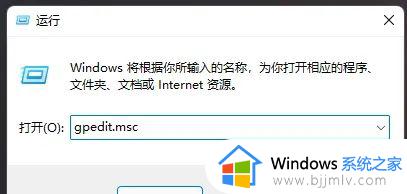
2、本地组策略编辑器窗口,依次展开到:用户配置 >管理模板>控制面板>个性化;
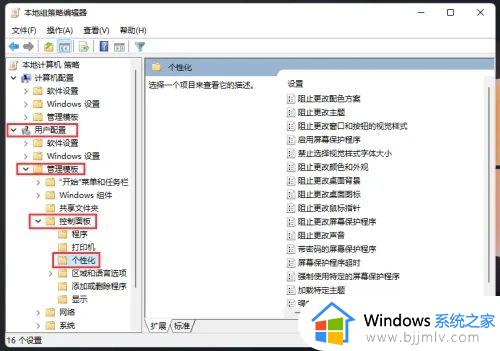
3、左侧个性化,右侧找到并双击打开阻止更改桌面背景;
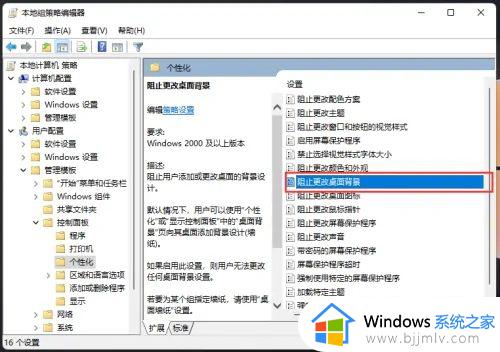
4、阻止更改桌面背景窗口,选择已启用,再点击确定保存即可;
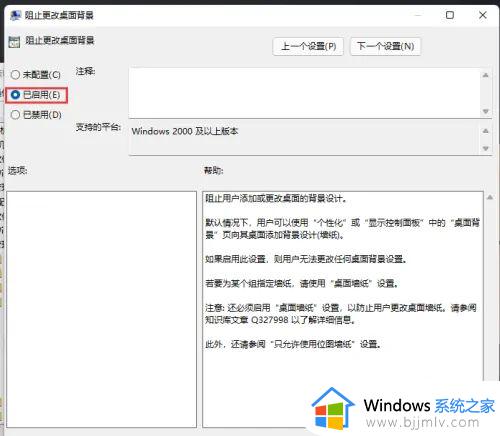
5、这时候,再打开个性化设置。修改桌面背景,就会出现提示:其中一些设置由你的组织管理,这说明阻止更改桌面背景已经设置成功。
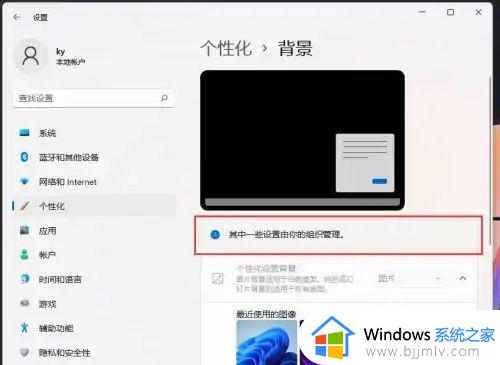
以上全部内容就是小编带给大家的win11桌面背景老是自动换解决方法详细内容分享啦,小伙伴们如果你们有需要的话,可以跟着小编一起来看看吧。